So entrauschen Sie einfach in DaVinci Resolve (2 Möglichkeiten)
DaVinci Resolve-Paket bietet seinen Benutzern viele Funktionen, um atemberaubende Videos zu entwickeln. In diesem Artikel werden wir vorstellen, wie man in DVR entrauscht.
 100% Sicherheit verifiziert | Kein Abozwang | Keine Malware
100% Sicherheit verifiziert | Kein Abozwang | Keine MalwareSep 05, 2025• Bewährte Lösungen
Blackmagic DaVinci Resolve Software ist in zwei Formen erhältlich: Sie können entweder mit der kostenlosen Version namens DaVinci Resolve arbeiten oderfür die kostenpflichtige Version DaVinci Resolve Studio bezahlen. Filmemacher können mit beeindruckenden Bearbeitungsfunktionen ganz einfach die Plattform nach ihren Bedürfnissen auswählen. Sie werden es auf jeden Fall lieben, die fortschrittlichen Farbkorrektur-Tools zu verwenden, die Sie bei der Bearbeitung von beeindruckendem Filmmaterial mit Farbkorrekturfunktionen unterstützen.
Die Rauschunterdrückungsfunktion und Audio-Normalisierungsfunktion kann Ihnen bei Aufnahmen bei schlechten Lichtverhältnissen helfen. Das DaVinci-Resolve-Packet hat seinen Benutzern so viele Dinge zu bieten, sodass atemberaubende Videos entwickelt werden können.
Da die räumliche Rauschunterdrückung und die zeitliche Rauschunterdrückung nur in der kostenpflichtigen Studio-Version verfügbar sind, werden im folgenden Artikel alle gängigen Methoden zur Rauschunterdrückung von aufgezeichnetem Filmmaterial mithilfe von DaVinci Resolve (mit Plug-Ins) und in DaVinci Resolve Studio beschrieben.
- Teil 1: So reduzieren Sie Rauschen in DaVinci Resolve Studio
- Teil 2: So reduzieren Sie Rauschen mit "Neat Video OFX" in DaVinci Resolve
- Teil 3: So reduzieren Sie Rauschen ohne Plug-Ins in DaVinci Resolve
Rauschunterdrückung auf einfachere Weise - FilmoraPro
Wenn Sie einen einfacheren Weg zum Entrauschen suchen, können Sie es mit FilmoraPro versuchen. Es ist ein professioneller und dennoch unkomplizierter Video-Editor. Mit der leistungsstarken Audio-Mixer-Funktion können Sie unerwünschte Audioteile wie Menschenmengen oder Wind leicht reduzieren. Außerdem können Sie Audio aus verschiedenen Szenen automatisch synchronisieren. Mit FilmoraPro erhalten Sie ganz einfach einen professionellen Look für Ihr Projekt. Laden Sie es noch heute herunter, um Audio kostenlos zu entrauschen.
Schritte zur Geräuschreduzierung (FilmoraPro)
- Importieren Sie das Video in die Zeitleiste, um die Entrauschung zu starten
- Gehen Sie zum Effektfenster. Wählen Sie Audioeffekte und Rauschunterdrückung oder geben Sie "Rauschen" direkt ein, um in der Suchleiste nach der Funktion zu suchen.
- Ziehen Sie den Effekt auf einen Audioclip. Sie können es auch fein einstellen, indem Sie den Schwellenwert so ändern, dass es präzise entrauscht wird.
Teil 1: So reduzieren Sie Rauschen in DaVinci Resolve Studio [kostenpflichtig]:
Abschnitt 1: Entrauschen mit Rauschunterdrückungsfunktion
Diese fortschrittliche Funktion von DaVinci Resolve Studio ist für professionelle Video-Editoren sehr nützlich. Es hilft bei der effizienten Bereinigung von Filmmaterial, das durch externe Geräusche beeinträchtigt wird. Diese Funktion kann einfach mit zwei verschiedenen Parametern gesteuert werden:
1. Zeitliche Rauschunterdrückung:
Es wird als am wenigsten zerstörerische Rauschunterdrückungstechnik angesehen, jedoch wurde beobachtet, dass dies einen gewissen Einfluss auf die Leistung Ihres Computers hat, da es die Leistung verlangsamen kann. Die beste Lösung, um Probleme während dieses Prozesses zu vermeiden, besteht darin, die Rauschunterdrückung wie den letzten Node zu verwenden und am Ende des Clips anzuwenden.
2.Raumgeräuschreduzierung:
Sobald Sie mit der Zeitliche Rauschunterdrückung gearbeitet haben, müssen im Teil zur räumlichen Rauschunterdrückung nur einige grundlegende Einstellungen vorgenommen werden. Sie müssen nur noch die Chroma- und Luma-Steuerelemente trennen, indem Sie einfach auf das Verknüpfungssymbol klicken und einige Anpassungen für den Chromawert vornehmen.
Abschnitt 2: So verwenden Sie die Rauschunterdrückungsfunktion zum Reduzieren von Rauschen:
Schritt 1: Zunächst öffenen Sie die Bewegungseffektplatte. Die Rauschunterdrückungsoption kann mit Hilfe von zwei Parametern gesteuert werden: zeitliche NR und räumliche NR.
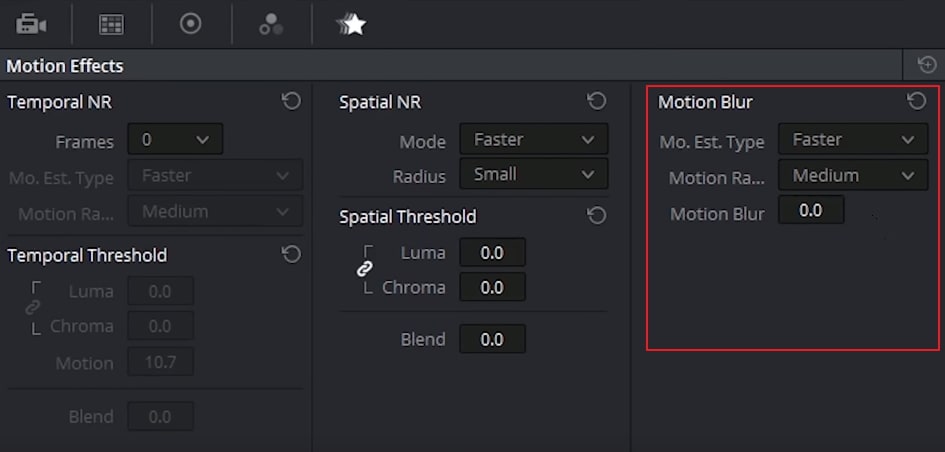
Schritt 2: Jetzt müssen Sie den Vorschaumodus erweitern, damit Sie einen weiteren Modus erstellen können.
Schritt 3: Zoomen Sie hinein, um weitere Details zu überprüfen.
Schritt 4: Nun wird die Rauschunterdrückung mit der Option zur zeitlichen Rauschunterdrückung gestartet, da diese am wenigsten zerstörerisch agierend ist. Wählen Sie zunächst zwei Bilder zum Vergleich aus und wählen Sie den gewünschten Bewegungstyp aus. Zunächst treffen Sie eine Auswahl für den Bewegungsbereich und passen Sie anschließend die Einstellungen für den zeitlichen Schwellenwert je nach Bedarf an. Strg+D hilft Ihnen, den Rauschunterdrückungseffekt einzustellen.
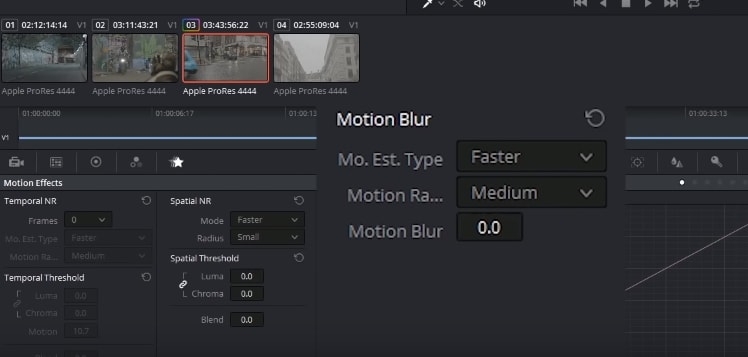
Schritt 5: Jetzt müssen Sie zu "Spatial NR" zurückkehren: Es kann sogar für Bewegungsobjekte verwendet werden. Sobald Sie die Anpassungen mit "Temporal NR" abgeschlossen haben, müssen Sie nur minimale Anpassungen vornehmen, um "Spatial NR" anzupassen.
Schritt 6: Ändern Sie bei Bedarf einfach die Einstellungen für Modus und Radius. Nehmen Sie im Bereich für spezielle Schwellenwerte Anpassungen für Chroma-Werte, Luma und Mischmodi vor.
Teil 2: So reduzieren Sie Rauschen mit dem Neat Video OFX-Plug-In in DaVinci Resolve:
Neat Video ist ein speziell entwickeltes digitales Filterprogramm, das entwickelt wurde, um Körnung und sichtbares Rauschen in Videomaterial zu reduzieren. Diese Art von Rauschen wird häufig von fast allen Digitalkameraeinheiten, TV-Tunern und DSLR-Geräten in den Ausgängen hinzugefügt. Sie finden es auch in VHS bzw. digitalisierten Filmen. Neat Video funktioniert wie ein Plug-In und kann in fast allen gängigen Videobearbeitungsplattformen wie Final Cut Pro und Adobe Premiere usw. verwendet werden.
Sie können die offizielle Website von Neat Video besuchen,um das Plugin herunterzuladen.
Wenn Sie noch nicht mit dieser Funktion vertraut sind, können Sie anhand der einfach zu befolgenden Schritte das gewünschte Ergebnis mit einer von "Neat Video"-inspirierten Bearbeitung erzielen:
Schritt 1: Zunächst müssen Sie eine Node erstellen.
Schritt 2: Drücken Sie nun die FX-Taste auf dem Bildschirm und das OpenFX-Fenster wird geöffnet. Hier müssen Sie das Plug-In "Neat Video" auswählen und dann die Option "Rauschen reduzieren" auf Ihren bereits erstellte Node ziehen.
Schritt 3: Anschließend rufen Sie das Optionsmenü auf, um dann das Fenster "Neat Video-Plug-In" auszuwählen.
Schritt 4: Sobald Ihr Plug-in-Fenster von "Neat Video" geöffnet ist, müssen Sie die Option "Auto-Profil" aktivieren und einige Anpassungen vornehmen um die Rauschfiltereinstellungen so anzupassen, dass die Rauschunterdrückungspegel manuell angepasst werden können, um die gewünschten Ergebnisse zu erzielen.
Schritt 5: Sobald Sie mit allen Ihren Bearbeitungsschritten fertig sind, klicken Sie auf die Schaltfläche "Übernehmen", die auf dem Softwarebildschirm verfügbar ist.
Schritt 6: Nun müssen die in den Optionen verfügbaren Einstellungen geändert werden. Sie können je nach Bedarf Anpassungen für Interlace, Adaptiv, Schwelle und Radius usw. vornehmen.
Sehen Sie sich weitere plugins für DaVinci Resolve an.
Teil 3: So reduzieren Sie Rauschen ohne Plug-Ins in DaVinci Resolve:
Profis lieben es, das Splitterkombiniertool für ihre verrauschten Aufnahmen zu verwenden. Das Splitter-Kombinierer-Tool hilft beim Aufteilen der drei RGB-Kanäle von Videoclips, sodass Sie unabhängige Steuerelemente für jedes einzelne von ihnen haben können. Um zu beginnen, müssen Sie über das Hauptmenü von DaVinci Resolve 12 oder über die Tastenkombination Alt + Y darauf zugreifen. Wenn alle dieser drei Kanäle separat zugänglich sind, ist es viel einfacher, Bilder mit erweiterter Farbkorrektur anzupassen, damit das Rauschen von Kanälen reduziert werden kann. Erfahrungsgemäß ist der blaue Kanal sehr verrauscht- daher wird empfohlen, vorrangig mit diesem Kanal zu arbeiten. Darüber hinaus kann über die Farbseite auf die Registerkarte "Bewegungseffekt" zugegriffen werden, um beeindruckendere Ergebnisse zu erzielen.
Fazit
Das Rauschen von Bildern und Videos kann im kostenpflichtigen DaVinci Resolve Studio effektiv reduziert werden, da die Funktionen "Temporal Noise Reduction" und "Spatial Noise Reduction" in diese Version integriert ist. Mit der kostenlosen Version können Sie das Rauschen auch mit oder ohne Hilfe von einigen, kostenlosen Plugins reduzieren. Das Bearbeiten von Videos in DaVinci Resolve ist kompliziert, wenn Sie mit der Videobearbeitung noch nicht vertraut sind. Es verfügt jedoch über eine intuitive Benutzeroberfläche für fortgeschrittene Editoren. Als Alternative können Sie FilmoraPro jederzeit kostenlos herunterladen und ausprobieren, um ein Video viel einfacher zu bearbeiten und zu erstellen.

Video/Audio in 1.000 Formate konvertieren, bearbeiten, brennen und mehr.
Gratis Testen Gratis Testen Gratis Testen





